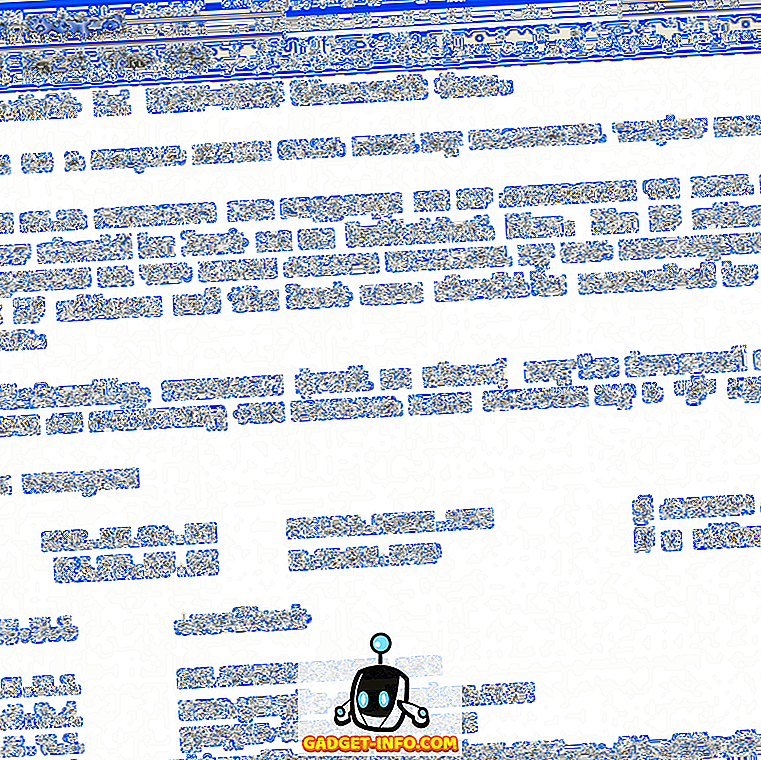Phiên bản macOS mới nhất của Apple - macOS Mojave đi kèm với một loạt các cải tiến và các tính năng macOS mới bao gồm các mục yêu thích cá nhân của tôi - Chế độ tối macOS (cuối cùng!) Và hình nền động macOS. Tuy nhiên, trong khi hầu hết các thay đổi là khá lớn, có một thay đổi đã gây khó chịu cho người dùng. Chế độ xem Danh sách trong Finder hiện hiển thị Ngăn Xem trước hoàn toàn không có lý do nào cả và điều này có thể rất khó chịu. Vì vậy, nếu bạn muốn ẩn khung xem trước trong macOS Mojave, đây là cách bạn có thể làm điều đó.
Ẩn Trình xem trước Ngăn trong macOS Mojave
Điều rõ ràng nhất xuất hiện trong việc ẩn khung xem trước trong macOS Mojave Finder là chỉ cần kéo nó sang cạnh phải của cửa sổ và trong khi đó là cách khắc phục tạm thời, ngăn này luôn xuất hiện lại khi khởi chạy lại Finder và thậm chí trên mở một cửa sổ Finder mới. Tuy nhiên, sửa lỗi này thực sự khá dễ dàng. Tôi muốn gọi nó là một trò lừa Mojave macOS nhưng thực sự quá dễ để trở thành một. Dù sao, ở đây bạn đi.
Khi Finder tìm thấy trong chế độ xem Danh sách, hãy nhấp vào Chế độ xem Chế độ xem trong thanh menu. Tại đây, chỉ cần nhấp vào mục Ẩn Ẩn Xem trước. Bạn cũng có thể sử dụng phím tắt bàn phím Lệnh + shift + P phạm để làm điều tương tự.
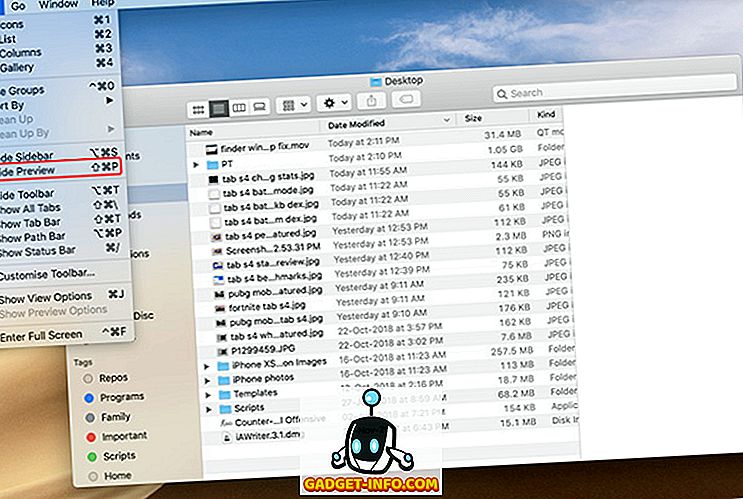
Ngăn xem trước sẽ bị ẩn và nó sẽ bị ẩn khi khởi chạy lại Finder hoặc thậm chí khởi động lại máy Mac của bạn.
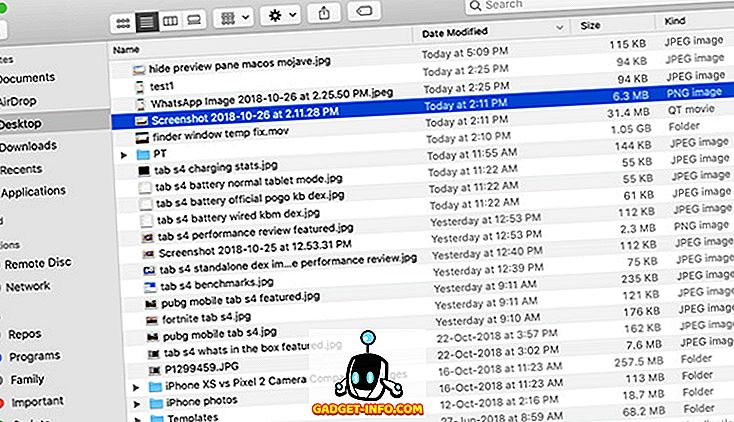
Vì vậy, bây giờ bạn đã biết làm thế nào bạn có thể ẩn vĩnh viễn khung xem trước trong Finder trong macOS Mojave, bạn có thể chọn xem bạn có muốn giữ khung xem trước hiển thị hay không. Ngoài ra, nếu sau này xuống dòng, bạn muốn lấy lại khung xem trước, bạn có thể chỉ cần kích hoạt nó từ menu của View View, hoặc chỉ cần nhấn lệnh Lệnh + shift + P tựa để lấy lại.